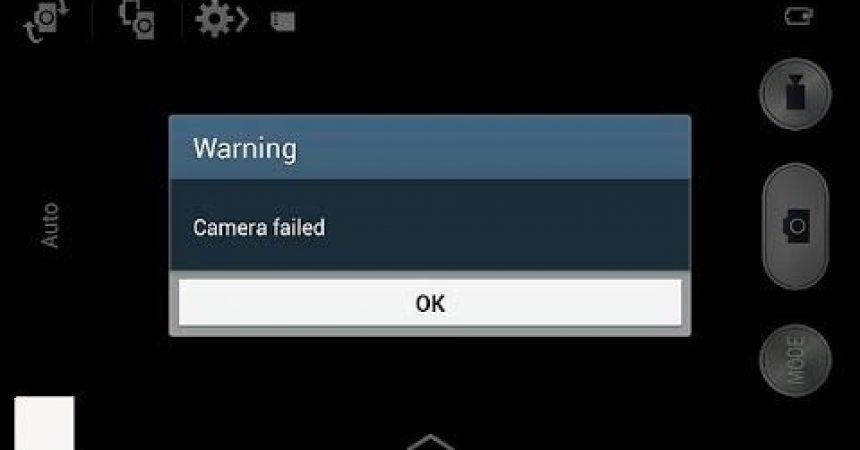Samsung Galaxy S5 でカメラが失敗した問題を修正する
Samsung Galaxy S5 のカメラは素晴らしいです。 高速に動作し、素晴らしい画像をキャプチャします。 しかし、多くの人はカメラ アプリを開くと「警告: カメラが失敗しました」というメッセージが表示されることに気づきます。 これが発生すると、カメラ アプリがフリーズするため、携帯電話を再起動する必要があります。
ほとんどの場合、携帯電話を再起動するとこの問題は解決しますが、より永続的な解決策が必要な場合は、次の修正を試すことができます。
カメラアプリのキャッシュ、データをクリア:
- 「設定」>「アプリ」に移動し、そこでカメラアプリを見つけます。
- 強制停止をタップします
- キャッシュの消去
- データの消去
デバイスのキャッシュ パーティションをクリアします。
- デバイスの電源をオフにします
- 画面にテキストが表示されるまで、音量を上げるボタン、ホームボタン、電源ボタンを押し続けて、リカバリモードで開きます
- 「パーティションのワイプ」に進みます。
- デバイスを再起動します。
デバイスをセーフモードで実行してください」
場合によっては 3 に問題がある可能性がありますrd 部分装置。 確認するには、デバイスをセーフ モードで開き、カメラ アプリを試してください。 デバイスが正常に動作している場合は、出荷時設定にリセットし、3 つすべてを取り外しますrd カメラ用にインストールしたパーティー アプリ。
内部ストレージを保存用に設定:
写真の保存に外部 SD カードを選択した場合、そのカードが問題を引き起こしている可能性があります。 SD カードを取り外し、内部ストレージを写真保存用に設定します。
工場出荷時設定にリセットしたデバイス:
これは問題に対する最良の解決策ですが、特にストック リカバリを使用する場合は扱いが難しいため、お勧めできません。
- デバイスをオフにします。
- オープンリカバリ。
- 「データの消去/出荷時設定にリセット」をタップします。
- デバイスを再起動する
- リカバリがカスタムであることを確認し、ストックのものをすべて削除します
どちらの修正も解決しない場合は、携帯電話をサービス センターに持ち込むのが最善の方法です。 カメラのハードウェアに問題がある可能性があります。 デバイスがまだ保証期間内である場合は、公式センターに持ち込み、保証を請求できます。
Samsung Galaxy S5 でこの問題は解決しましたか?
下記のコメント欄にあなたの経験を語ってください。
JR
[embedyt] https://www.youtube.com/watch?v=bzm2NL75J54[/embedyt]